Что делать если забыл логин и пароль от СберБанк Онлайн?
Каждый интернет-пользователь отчетливо осознает важность сохранения информации, введенной при оформлении личного кабинета. С людьми в…
Автонакопление СберБанк Онлайн что это?
Вы хотите осуществить давнюю мечту и поехать море? А может просто накопить достаточно денег, чтобы…
Как зарегистрироваться в Сбербанк Онлайн?
Сбербанк-онлайн — это официальный портал Сбербанка, позволяющий контролировать свои счета и карты, а также управлять…
Не могу войти в СберБанк Онлайн
Не могу войти в СберБанк Онлайн, что делать — вопрос, который беспокоит многих пользователей, которым…
Как открыть сберегательный счет в Сбербанк Онлайн?
Услуга пополнения счетов через Сбербанк онлайн доступна клиентам данного учреждения уже достаточно давно. Однако до…
Как добавить карту в СберБанк Онлайн?
Современные технологии все больше упрощают нашу жизнь, что очень кстати, ведь темп современного мира все…
Содержание статьи
Показать
Скрыть
Российские банки упрощают способ входа в мобильные банки, но несмотря на это, вопрос, как самостоятельно зарегистрироваться в «Сбербанк Онлайн», все еще возникает. Разобрались, какие способы предлагает Сбер для регистрации, что делать, если возникли ошибки, и где теперь скачивать приложение банка для смартфонов.
Чтобы пользоваться мобильным банком Сбера, придется обязательно подключить услугу «Мобильный банк». Раньше можно было распечатать в банкомате чек с одноразовыми паролями для подтверждения операций и входа, но теперь эта функция отключена. Кроме того, понадобится действующая карта — самостоятельная регистрация и вход возможны только с помощью 16-значного номера.
Номера телефона с подключенным «Мобильным банком» и номера карты, как правило, достаточно. Осталось выбрать способ регистрации — веб-версия Сбербанка через компьютер или приложение на смартфоне.
Регистрация на сайте через компьютер
Чтобы подключить «Сбербанк Онлайн» на компьютере, зайдите на сайт банка и кликните на кнопку «Сбербанк Онлайн» в правом верхнем углу на главной странице.

Откроется раздел входа в веб-версию «Сбербанк Онлайн», нужно кликнуть на кнопку «Зарегистрироваться» в левом нижнем углу. Там же можно восстановить доступ или изменить пароль, если вы регистрировались раньше.

Откроется страница регистрации «Сбербанк Онлайн» по номеру карты. Введите 16-значный код — это безопасно. После этого на номер телефона, который вы указали при получении карты, придет СМС с кодом подтверждения.

Осталось придумать пару логин — он не должен быть короче 5 символов и длиннее 30 символов, содержать только латинские буквы, а также нельзя использовать символы, кроме «@ _ , -». К паролю те же требования, но лучше воспользоваться сервисами автоматической генерации паролей — это безопаснее. Не забудьте записать логин и пароль, но не храните записи в кошельке рядом с картами.

Процесс регистрации завершен. Откроется личный кабинет «Сбербанк Онлайн», где будет вся информация о ваших действующих продуктах в банке.
Регистрация на телефоне через приложение
В зависимости от операционной системы вашего смартфона установите мобильное приложение «Сбербанк Онлайн» на устройство. Для смартфонов на Android оно называется «Сбербанк Онлайн», для владельцев Apple — СБОЛ. Процедура регистрации в приложении для Android и iOS идентична.
Откройте установленное приложение, подтвердите согласие с условиями использования и дайте все необходимые разрешения для дальнейшей корректной работы. Далее следуйте инструкции:
- Нажмите «Войти по номеру карты».
- Введите 16-значный номер вашей карты и нажмите «Продолжить».
- Придумайте пароль из 5 цифр и повторите его.
- Введите код подтверждения из СМС, пришедшего на ваш номер телефона.
- Откроется доступ к вашим счетам и банковским продуктам. Теперь весь функционал вам доступен.
Какое приложение скачать на iPhone, чтобы пользоваться «Сбербанк Онлайн»
Чтобы зарегистрироваться и пользоваться «Сбербанк Онлайн» на айфонах, нужно скачать в AppStore приложение СБОЛ («СберБанкОнЛайн»). Это замена оригинального приложения банка, которое убрали из каталога после того, как Сбер попал под санкции.
Зарегистрироваться или войти в «Сбербанк Онлайн» через СБОЛ также просто — интерфейсы практически идентичны. Понадобится карта и телефон.
- Нажмите «Войти по номеру карты».
- Введите 16-значный номер вашей карты и нажмите «Продолжить».
- Придумайте пароль из 5 цифр и повторите его.
- Введите код подтверждения из СМС, пришедшего на ваш номер телефона.
- Откроется доступ к вашим счетам и банковским продуктам.

Какое приложение скачать на Android, чтобы пользоваться «Сбербанк Онлайн»
В апреле текущего года магазин приложений Google Play удалил из своего каталога «Сбербанк Онлайн». Теперь приложение доступно для скачивания на других ресурсах — Android позволяет устанавливать программы, взятые из сторонних источников. Владельцы смартфонов на базе этой операционной системы могут скачать или обновить приложение «Сбербанк Онлайн», перейдя по ссылке с этой страницы сайта банка.
Скачивать приложение на сторонних ресурсах не рекомендуется — это небезопасно.
Регистрация через банкомат или терминал
Подключить регистрацию в «Сбербанк Онлайн» через банкомат или терминал банка теперь нельзя. Эту функцию отключили, как и регистрацию по номеру карты или телефона через кол-центр банка.
Раньше приходилось распечатывать чек с логином и паролем для доступа в интернет-банк. Теперь логин и пароль вы создаете самостоятельно при первичной регистрации. В дальнейшем логин (или номер вашего мобильного телефона) и пароль будут нужны для входа в «Сбербанк Онлайн»
А вот подключать услугу «Мобильный банк», чтобы получать уведомления обо всех операциях, придется по старинке — через банкомат, кол-центр или в отделении банка. Вам не удастся самостоятельно зарегистрироваться в «Сбербанк Онлайн», если СМС-информирование не активировано.
Для подключения «Мобильного банка» через банкомат или терминал необходимо:
- Перейти в раздел «Информация и сервисы».
- Выбрать «Уведомления».
- Из списка выбрать нужную карту, если у вас их несколько.
- Ввести свой номер телефона.
- Выбрать необходимый пакет уведомлений.
Как восстановить или поменять пароль в «Сбербанк Онлайн»
В веб-версии «Сбербанк Онлайн» можно восстановить или поменять пароль для входа. Чтобы восстановить пароль, понадобится логин или номер телефона.
В мобильном приложении такой проблемы не возникнет — логин для входа там не нужен. Правда, пароль для доступа потребуется и в том, и в другом случае.
- Кликните по ссылке «Восстановить доступ» внизу экрана.
- Заново введите номер своей банковской карты, нажмите «Продолжить».
- Вам придет подтверждающий СМС-код.
- Придумайте новый пароль, введите его дважды. Вы можете оставить старый логин или изменить его.
Каким должен быть пароль:
- содержать от 8 до 30 символов;
- состоять из букв только на латинице;
- содержать минимум 1 цифру и 2 буквы в разных регистрах;
- содержать минимум 1 спецсимвол: –!@#$%^&*()_-+:;,.;
- не должен состоять более чем из 3 одинаковых символов подряд;
- не должен содержать более 3 соседних символов подряд;
- не должен содержать более 3 символов из алфавитной последовательности;
- не должен совпадать с логином.
Что делать, если не приходят СМС
СМС-уведомления с кодом подтверждения приходят обычно за 1–2 минуты, но возможны задержки из-за плохого соединения с мобильным оператором или неполадок с телефоном. Попробуйте сделать эти действия:
- проверьте папку заблокированных сообщений, куда попадает спам;
- выключите и включите мобильный телефон;
- проверьте, достаточно ли памяти на телефоне;
- попробуйте получить СМС-код снова.
Что делать, если не получается войти или зарегистрироваться в «Сбербанк Онлайн»
Вот список распространенных ошибок и способы их решения, которые предлагает сам Сбербанк:
| Ошибка | Решение |
| «Неверный логин и пароль» | Если свой логин вы получали еще в банкомате, пройдите регистрацию заново. В остальных случаях попробуйте ввести пару логин-пароль снова, если не помогло, то восстановите доступ и пройдите регистрацию снова. |
| «Ваш браузер устарел» | Обновите свой браузер до актуальной версии. |
|
«Код больше не действует. Пожалуйста, запросите новый код» «Срок уведомления истек» |
Нажмите «Отправить push-уведомление», чтобы получить уведомление на телефон. Или воспользуйтесь другим способом входа, нажав «Назад». |
|
«Срок действия кода истек» «Вход прерван» |
Обновите QR-код и отсканируйте его при помощи мобильного приложения или встроенной камеры. |
| «Ведутся технические работы. Повторите вход в «Сбербанк Онлайн» через 2 минуты» | Повторите вход позднее. |
|
«Во входе отказано. Ваш логин заблокирован» «Вход в «Сбербанк Онлайн» заблокирован» «Учетная запись заблокирована, зафиксированы попытки подбора пароля» |
Так бывает, если неверно ввести пароль трижды. Делать ничего не нужно: профиль автоматически разблокируется через час. Чтобы не ждать, можно снова пройти самостоятельную регистрацию, перейдя по ссылке «Восстановить доступ». Для этого понадобится карта банка и подключенный «Мобильный банк». |
| При входе предлагается выбрать логин | В системе обнаружены несколько ваших активных логинов для входа в «Сбербанк Онлайн». Для безопасности вам нужно выбрать один и использовать его в дальнейшем для входа. |
|
«Ошибка 500» «Не загружается страница» «Не удается получить доступ к сайту» |
Эта ошибка может возникать по ряду причин: плохое соединение, временные файлы и файлы сookies. Чтобы ошибка пропала, обычно нужно повторить вход в систему. |
| «Во входе отказано. Операция временно недоступна» | Нажмите на кнопку «Сменить пользователя». Войдите в веб-версию, используя свой логин и пароль. |
Как войти в личный кабинет Сбербанка
Войти в личный кабинет →
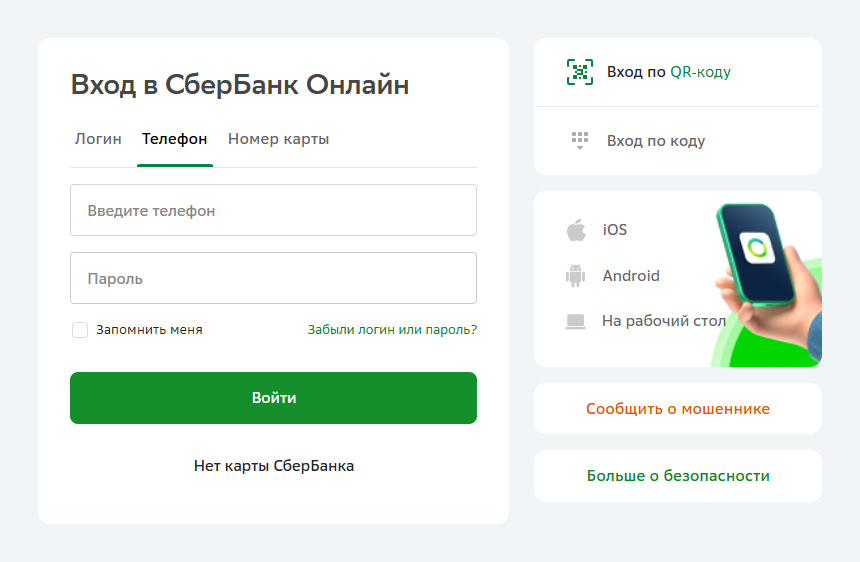
Форма входа в личный кабинет Сбербанк Онлайн
-
Что такое Сбербанк онлайн: описание и функционал
-
Как зарегистрироваться в Сбербанк Онлайн
-
Какая инструкция для физических лиц
-
Где скачать приложение Сбер
-
В популярных магазинах приложений
-
На сайте Sberbank.ru
-
Как войти в Сбербанк Онлайн без логина и пароля
После регистрации в системе каждому клиенту доступен личный кабинет. Для входа используйте логин и пароль.
Инструкция для входа:
- Перейдите на страницу Сбербанк Онлайн на официальном сайте банка.
- Введите логин и постоянный пароль. Можно выбрать вариант входа по номеру телефона и паролю.
- Подтвердите авторизацию одноразовым кодом. Он приходит в смс на номер телефона, который клиент зарегистрировал в SMS-банке.
На форме ввода есть галочка «Запомнить меня», она установлена по умолчанию. Если её использовать, при следующем входе нужно ввести только постоянный пароль, логин или номер телефона система запомнит.
Согласно финансовому отчету Сбера, количество розничных клиентов в 2022 году достигло 106,7 млн человек, а количество юридических лиц превысило 3 млн. Для повышения качества и скорости обслуживания, банк дает клиентам возможность получать дистанционные услуги через личный кабинет в Сбербанк Онлайн.
Что такое Сбербанк онлайн: описание и функционал
Сбербанк Онлайн — это автоматизированная система обслуживания клиентов Сбербанка на официальном сайте банка. Она представляет собой бесплатный онлайн-банк с востребованными услугами и сервисами, которые доступны клиентам в удаленном режиме. То есть без посещения офиса.
Сервис позволяет:
- получать подробную информацию о банковских услугах: счетах, вкладах, банковских картах и кредитах,
- погашать кредиты,
- совершать платежи и переводы между вкладами и счетами банковских карт,
- открывать новые банковские продукты,
- переводить деньги клиентам Сбербанка и других банков,
- оплачивать товары и услуги,
- настраивать автоплатежи,
- передавать показания счетчиков ЖКХ.
В онлайн-банке клиенту доступен широкий функционал. К примеру, в Сбербанк Онлайн можно:
- рассчитать будущую пенсию и сформировать её самостоятельно,
- зарегистрироваться в качестве самозанятого,
- пройти идентификацию для портала Госуслуги.
Пользоваться СберБанк Онлайн можно круглосуточно, в любой стране, с любого устройства с интернетом. Большинство операций банк выполняет немедленно. Платежи, переводы по реквизитам и некоторые другие операции могут быть не проведены ночью, но их исполнят не позднее следующего рабочего дня.
Веб-версия СберБанк Онлайн работает на компьютерах в последних версиях браузеров:
- Google Chrome,
- Яндекс.Браузер,
- Mozilla Firefox,
- Opera,
- Safari.
Если часть функций СберБанк Онлайн работает некорректно, обновите браузер и скачайте новую версию с сайта разработчика. Чтобы интернет-банк работал корректно, установите в браузере сертификаты НУЦ Минцифры России.
Как зарегистрироваться в Сбербанк Онлайн
Для доступа в Сбербанк Онлайн нужен логин — идентификатор пользователя и постоянный пароль. Для дополнительной безопасности клиент подтверждает вход в личный кабинет одноразовым паролем. Он приходит на номер телефона, зарегистрированный в Мобильном банке.
Для получения одноразовых паролей клиент подключает услугу SMS-банк. Это сервис активации услуг банка и его партнёров с помощью смс на номер 900, USSD-команд, а также push-уведомлений для мобильного приложения.
С SMS-банком можно пользоваться веб-версией СберБанк Онлайн и сервисом Сбер ID. Услуга бесплатная.
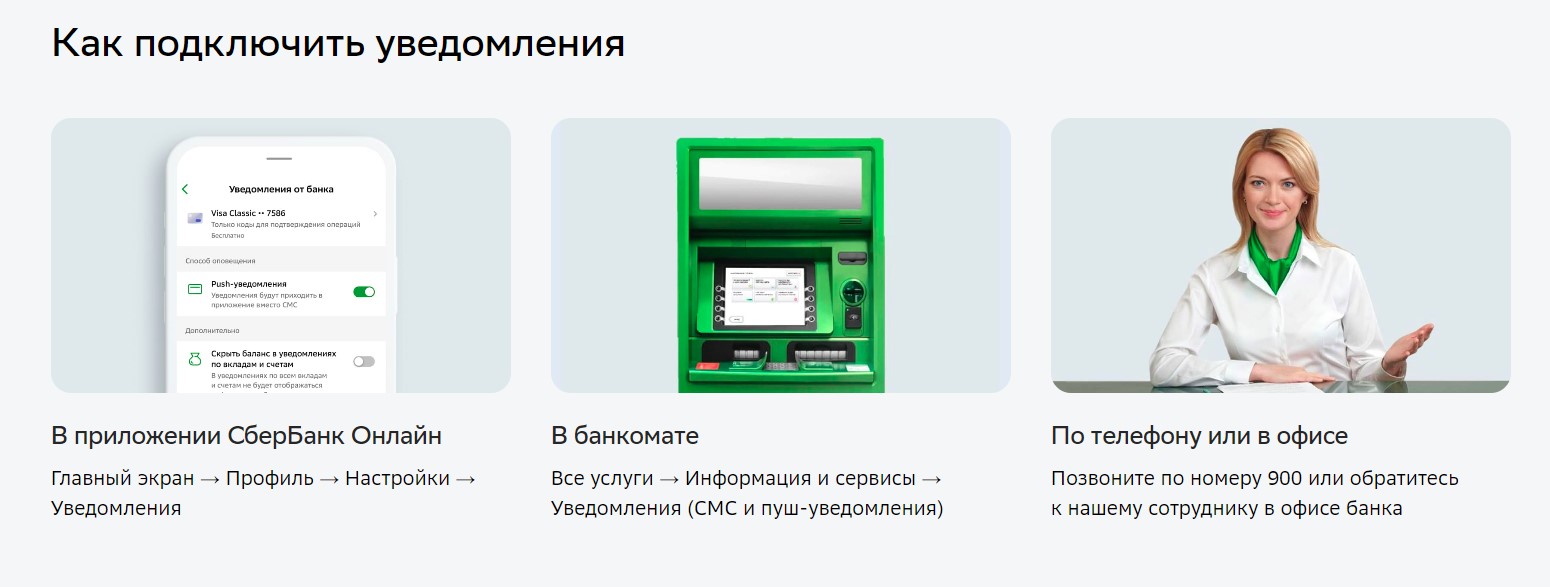
Подключить SMS-банк можно в приложении банка, в банкомате, по номеру 900 или в офисе Сбера
Для получения логина и пароля понадобится действующая карта Сбербанка и мобильное устройство, к которому подключён SMS-банк. Вместо неё можно использовать подтвержденную учетную запись на Госуслугах и регистрацию в Единой биометрической системе.
Какая инструкция для физических лиц
Пошаговая инструкция по регистрации:
- Зайдите на сайт Сбербанка и нажмите в правом верхнем углу кнопку «Сбербанк Онлайн». Соединение должно быть защищенным — в адресной строке появится зеленый закрытый замок.
- Нажмите на ссылку «Зарегистрироваться» для получения логина и пароля.
- Введите полный номер карты и нажмите на кнопку «Продолжить».
- Вам поступит смс с одноразовым кодом. Введите пароль в соответствующее поле и нажмите «Продолжить».
- Придумайте и введите уникальные логин и пароль. Нажмите «Зарегистрироваться».
- Введите пароль из смс в соответствующее поле для входа в «Сбербанк Онлайн».
Пароль и логин не должны совпадать.
Требования к логину:
- длина от 5 до 30 символов;
- только латинские буквы;
- не может состоять из 10 цифр;
- не может содержать символы, кроме: «–», «@»,«_»,«.».
Требования к паролю:
- длина от 8 до 30 символов;
- минимум 1 цифра и 2 буквы в разных регистрах;
- не более 3 одинаковых символов подряд;
- не более 3 символов из алфавитной последовательности;
- только латинские буквы;
- минимум 1 спецсимвол: «—», «!», «@», «#», «$», «%», «^», «&», «*», «(», «)», «_», «-», «+», «:», «;», «,», «.»;
- не более 3 соседних символов подряд.
Важно: зарегистрироваться в системе «Сбербанк Онлайн» через банкомат и по номеру 900 нельзя. Функционал новых банкоматов Сбера не поддерживает такую опцию, и на горячей линии сотрудники банка тоже не смогут сообщить такие данные.
По правилам безопасности, банковские работники не видят эту информацию. Всю регистрацию клиент проводит самостоятельно, через приложение или через сайт банка.
Где скачать приложение Сбер
Веб-версией Сбербанк Онлайн удобно пользоваться на компьютере, а приложением Сбербанк Онлайн — на смартфоне. Функционал веб-версии и мобильного приложения схожи: клиент сможет просматривать информацию о своих счетах и кредитах, переводить деньги, оплачивать услуги, погашать кредиты и совершать множество других операций.
Приложение «Сбербанк Онлайн» не доступно для скачивания в Google Play и App Store из-за санкций. Поэтому новые клиенты используют альтернативные варианты для скачивания программы.
В популярных магазинах приложений
Клиенты со смартфоном на базе Андроид могут безопасно скачать и обновить приложение Сбер-Онлайн через:
- Каталог Сбера;
- AppGallery;
- RuStore;
- Samsung Galaxy Store.
Для клиентов с устройствами на базе IOS установка приложения доступна в офисах Сбера. Найти ближайший к вам офис можно на карте. Требования: устройство iPhone с операционной системой 14 и выше, 600 Мб свободной памяти.
Кроме приложения, для доступа к банковским услугам можно использовать веб-версию СберБанк Онлайн. Создайте ярлык и добавьте его на рабочий стол для быстрого входа.
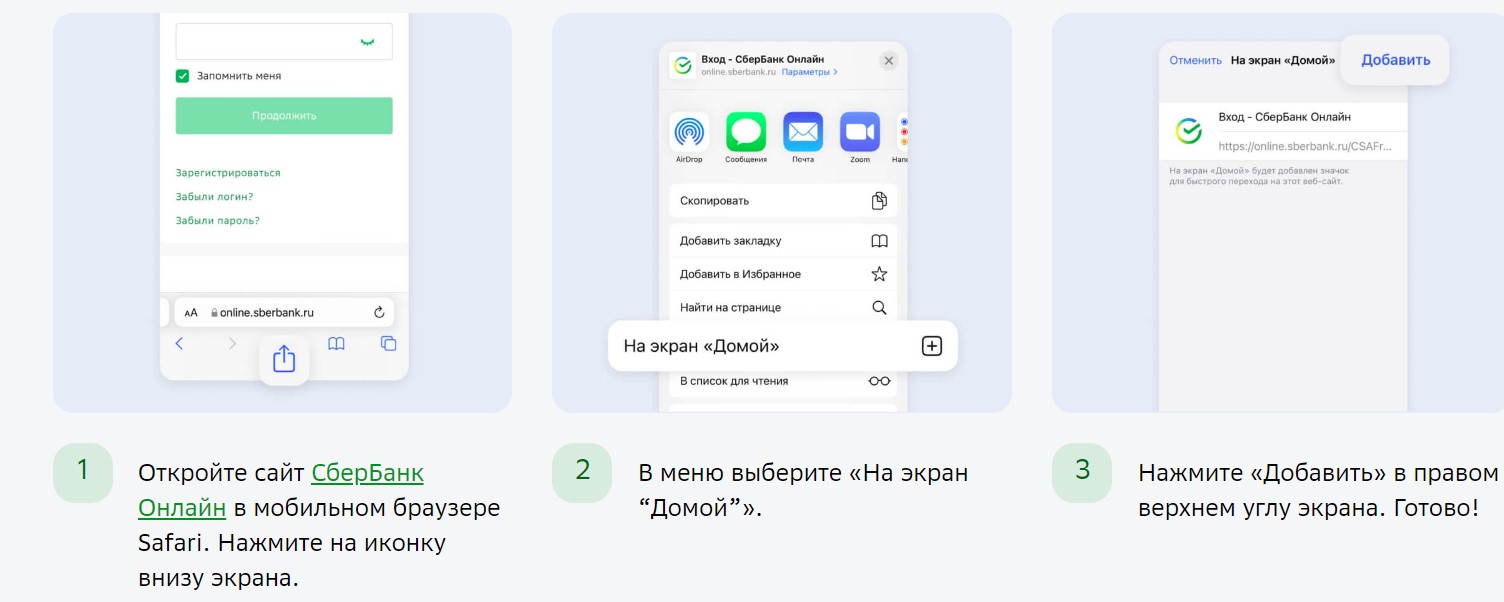
Добавление ярлыка для быстрого входа в веб-версию на iPhone
На сайте Sberbank.ru
Владельцы устройств на базе Android могут скачать файл для установки мобильного приложения напрямую с сайта Сбербанка. Если у вас подключён VPN, отключите его. После установки перезагрузите телефон.
Перед скачиванием и установкой убедитесь, что на устройстве есть не менее 1 ГБ свободной памяти:
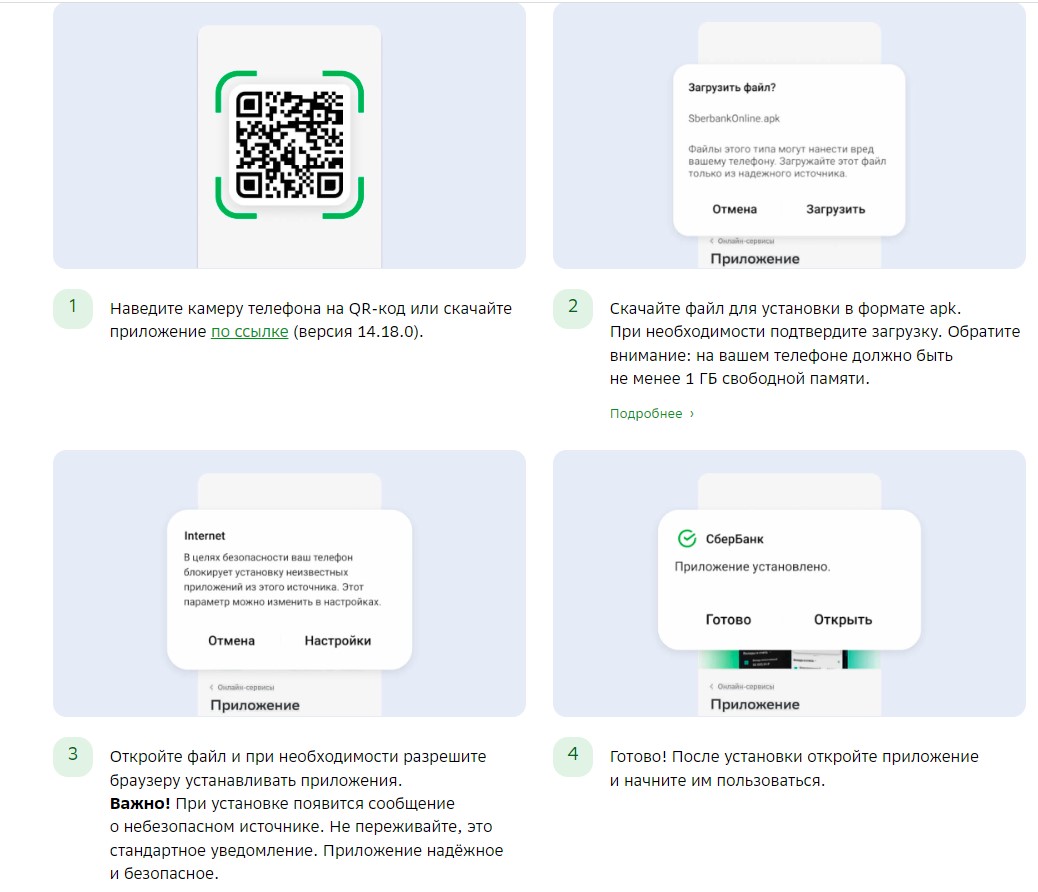
Если у вас Android, скачайте мобильное приложение с сайта Сбербанка
Если возникают сложности, позвоните по номеру 900 и попросите выслать безопасную ссылку для скачивания или обновления приложения. Если и это не поможет, обратитесь в отделение банка.
Как войти в Сбербанк Онлайн без логина и пароля
После регистрации доступ в Сбербанк Онлайн возможен по технологии «Быстрый вход». Технологию предоставляет браузер и операционная система устройства.
Она позволяет получить доступ в Сбербанк Онлайн через сервисные настройки клиента на его устройстве:
- Биометрия — отпечаток пальца или распознавание лица. Если устройство поддерживает такой способ входа, приложение предложит вам его подключить за минуту. Банк не получит доступ к вашим биометрическим данным: он работает только с электронными ключами, которые создает во время входа.
- Пин-код или пароль устройства. Например, Windows hello в операционной системе Windows, Face ID или Touch ID в IOS.
- QR-код. Нажмите на кнопку «QR-код», отсканируйте QR-код камерой смартфона. Нажмите на появившееся пуш-уведомление и подтвердите вход.
Также можно использовать Сбер ID — бесплатный сервис для входа на сайты и в приложения, который открывает доступ к возможностям Сбера. Если у вас есть карта и приложение СберБанк Онлайн, значит есть Сбер ID — это ваш номер телефона.
Возможности интернет-банка позволяют клиентам Сбербанка пользоваться его услугами без посещения офиса. Это удобно и функционально, поэтому пользователи подключают Сбербанк Онлайн или устанавливают его мобильное приложение на телефон. Зная, как это сделать, можно получить доступ к своим счетам, не выходя из дома.
Как подключить Сбербанк Онлайн
Возможности мобильного банка
Как отключить Сбербанк Онлайн
Условия подключения
Стать пользователями интернет-сервиса «Сбербанк Онлайн» могут все действующие клиенты кредитной организации, которые имеют карту, выпущенную банком. Пользователь должен заключить с банком договор банковского обслуживания, чтобы иметь доступ к полному функционалу Сбербанк Онлайн.
Подключение осуществляется через мобильный банк. С его помощью пользователь получит логин и пароль для входа в систему, а в дальнейшем будет получать информацию обо всех транзакциях по картсчету, сможет осуществлять операции через смс-сообщения.
Как подключить Сбербанк Онлайн
Подключение к интернет-банкингу Сбербанка состоит из 2 этапов:
-
Подключение смс-банка;
-
Регистрация в системе.
Подключить смс-банк можно в представительстве банка, при получении карты. Если этого не было сделано, осуществить операцию можно дополнительно следующими способами:
-
По звонку на номер 900. По территории РФ звонок бесплатный;
-
В банкомате. Потребуется авторизоваться, введя пин-код и разделе «Информация и сервисы» выполнить подключение.
После регистрации в Сбербанк Онлайн пользователь сможет подключать и отключать смс-банк в личном кабинете.
На практике встречаются случаи, когда мобильный банк подключается при получении карты по умолчанию. Чтобы проверить это, можно отправить смс с текстом «Справка» на номер 900. В ответной смс пользователь получит необходимые сведения.
Для подключения мобильного банка требуется, чтобы номер телефона принадлежал оператору мобильной связи РФ. Подключить сервис, не выходя из дома, можно только к тому номеру, который был указан пользователем в заявлении при оформлении карты.
Для подключения нового номера, необходимо посетить офис банка или осуществить операцию через банкомат.
Сбербанк предлагает несколько способов регистрации в интернет-банкинге:
-
Через банкомат;
-
В представительстве банка;
-
По телефону;
-
Через сайт компании и т. д.
Для регистрации потребуется карта и мобильный телефон.
Пользоваться системой интернет-банкинга часто удобнее не с компьютера, а с телефона. Для этого в Сбербанке функционирует специальное мобильное приложение, которое выполняет функции Сбербанк Онлайн.
Чтобы начать пользоваться приложением, потребуется скачать его на телефон. Ссылки для скачивания есть на сайте банка. Вход осуществляется по номеру карты после подключения к сервису.
В банкомате или терминале
Чтобы подключиться самостоятельно через банкомат или через терминал, потребуется следующее:
-
Войти в главное меню, вставив карту в устройство и введя пин-код;
-
Перейти в соответствующий раздел;
-
Операция завершается получением чека, где будет указан логин и пароль для входа в систему.
В офисе Сбербанка
Наиболее простым вариантом является визит в представительство банка. Узнать, где находится ближайший офис, можно на сайте по ссылке. Здесь указаны адреса и график работы представительств. С собой необходимо иметь карту и мобильный телефон, паспорт.
Специалист банка поможет выполнить процедуру, расскажет о возможностях интернет-банка, ответит на вопросы.
По телефону
Для подключения можно позвонить на номер 900. Потребуется идентифицироваться, назвать кодовое слово, паспортные данные. Операторы сообщат логин для входа, затем смс-сообщением будет выслан пароль для входа в систему.
На официальном сайте
Это самый удобный способ подключения. Регистрация осуществляется с компьютера.
Зарегистрироваться на сайте банка можно следующим образом:
-
Открыть сайт банка, нажать «Сбербанк Онлайн;
-
Нажать Регистрация;
-
Ввести номер;
-
Система произведет проверку карты и вышлет смс-код для подтверждения операции.
После первого входа в систему пользователь сможет в настройках личного кабинета изменить логин и пароль на более привычные и удобные для запоминания.
Другие способы
Дополнительно получить идентификационные данные для входа можно, отправив смс-сообщение с текстом «ПарольХХХХ» на номер 900. ХХХ – это последние 4 цифра карты.
Возможности мобильного банка
Мобильный банк Сбербанка – это отдельный сервис, предназначенный для получения клиентами дистанционных услуг, осуществления операций по картсчетам с помощью смс-сообщений, USSD-запросов, а также Push-уведомлений (после настройки Сбербанк Онлайн). Это позволяет пользователям совершать операции при отсутствии Интернет-соединения.
Все запросы осуществляются с номера телефона, который привязан к карте, на номер 900.

Функционал:
-
Предоставление сведений о списании и зачислении денежных средств по счету;
-
Предоставление данных об остатке счета, формирование мини-выписок;
-
Переводы клиентам банка по номеру телефона, номеру карты;
-
Просмотр истории платежей и поступлений;
-
Подключение опции «Автоплатеж»;
-
Перечисление денег на счета мобильных телефонов, как своего, так и третьих лиц, электронных кошельков;
-
Получение уведомлений о результате рассмотрения заявки на кредит;
-
Погашение задолженности банку;
-
Блокировка/разблокировка карты;
-
Получение персональных предложений и справочной информации.
Через смс-банк пользователь получает доступ в систему Интернет-Банк.
Как отключить Сбербанк Онлайн
Чтобы отключить сервис на телефоне или компьютере, потребуется сначала отключить мобильный банк.
Способы отключения:
Через банкомат. Для этого потребуется найти ближайшее устройство самообслуживания, ставить карту, открыть главное меню с помощью пин-кода, выбрать «Мобильный банк», нажать на отключение услуги и подтвердить операцию. После деактивации услуги пользователь получит уведомление из банка.

По звонку в Службу Поддержки. Позвонить с привязанного к карте номера на короткий номер 900 или по номеру 8-800-555-55-50, далее следовать инструкциям телефонного ГИДа. После соединения с оператором, потребуется идентифицироваться. Следует иметь в виду, что отключение таким способом возможно не по всем видам карт. Клиент может быть направлен оператором в офис банка.
Визит в представительство банка. Посетив в офис банка, можно отключить Сбербанк Онлайн временно или постоянно. С собой необходимо иметь паспорт, карту и телефон.
Через USSD команду. Текст *900*04# высылается на номер 900, после обработки запроса банк вышлет пользователю ответное уведомление.
Через СМС. Отправить смс с прикрепленного к сервису номера телефона на номер 900 с текстом: «БЛОКИРОВКАУСЛУГИ», «БЛОКИРОВКАУСЛУГ», «BLOCKSERVICE». Сообщение формируется заглавными русскими или латинскими буквами без пробелов.
Отключение через смс, USSD команду, банкомат, обычно применяется в качестве временной меры, если клиент не собирается пользоваться интернет-банком более месяца. Однако следует учитывать, что плата за мобильный банк будет взыскиваться в этом случае стандартно. Чтобы не платить, можно перейти на тариф «Экономный». По нему предоставляется ограниченные возможности смс-банка, но плата не взыскивается.
После поступления запроса, услуга будет отключена в течение 2–3 дней. Пользователь получит на телефон соответствующее уведомление. Если по истечении указанного времени смс из банка нет, лучше проверить факт отключения, обратившись в Службу Поддержки клиентов, или в отделении кредитной компании.
Рекомендуется полностью отключить мобильный банк при утере, краже карты или мобильного телефона. Эта мера позволит снизить риск утери денег со счета пользователя.



